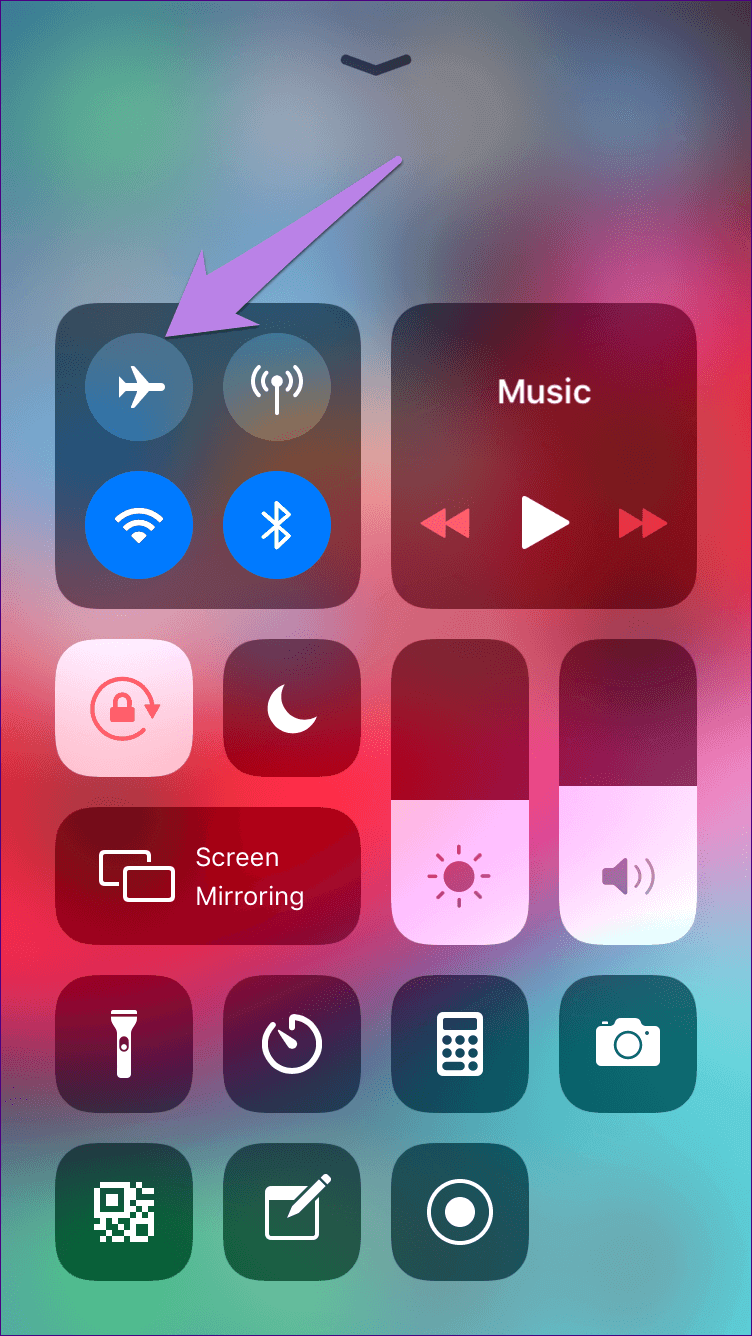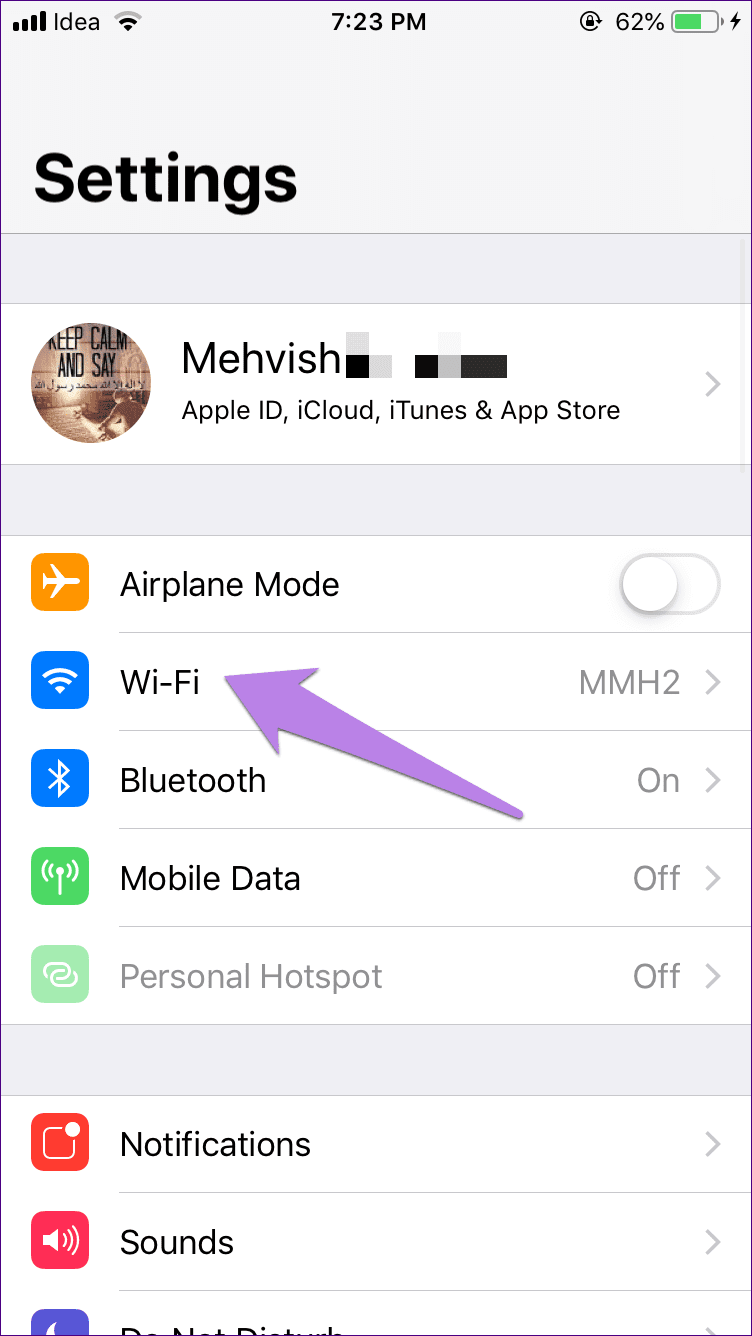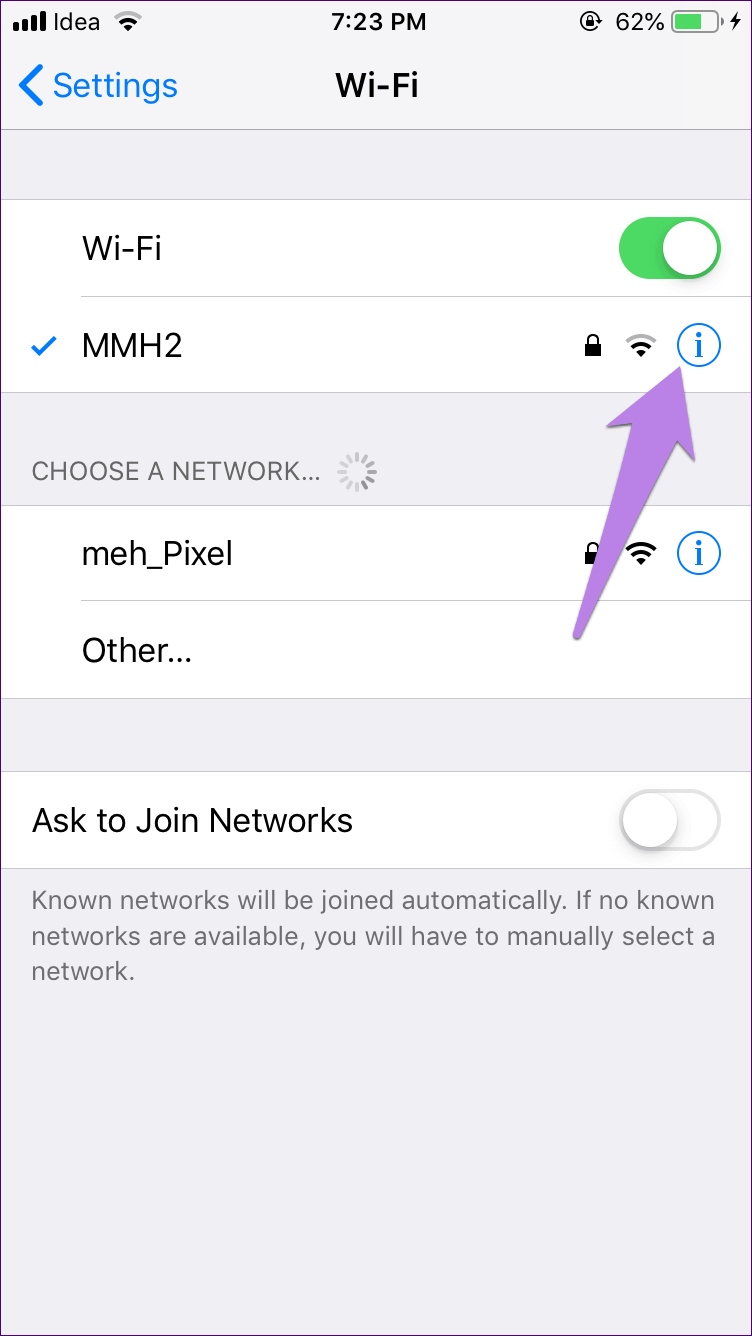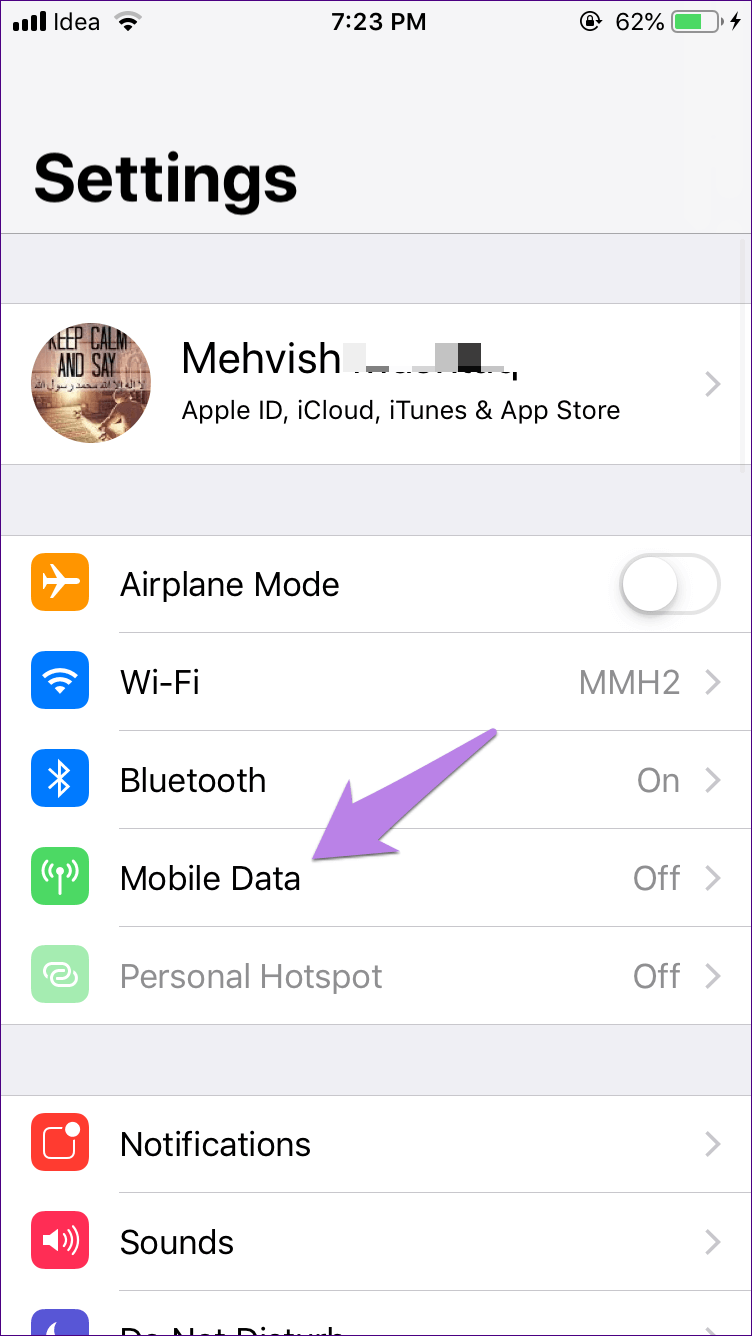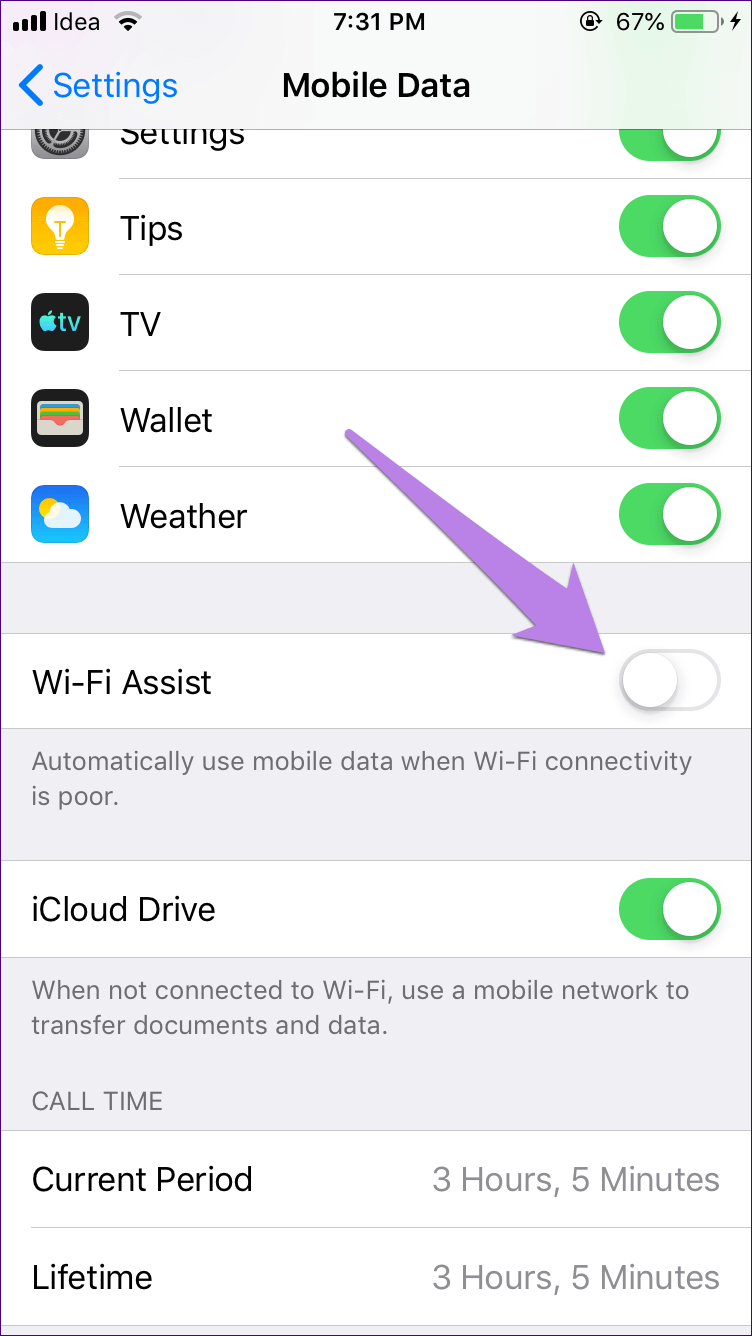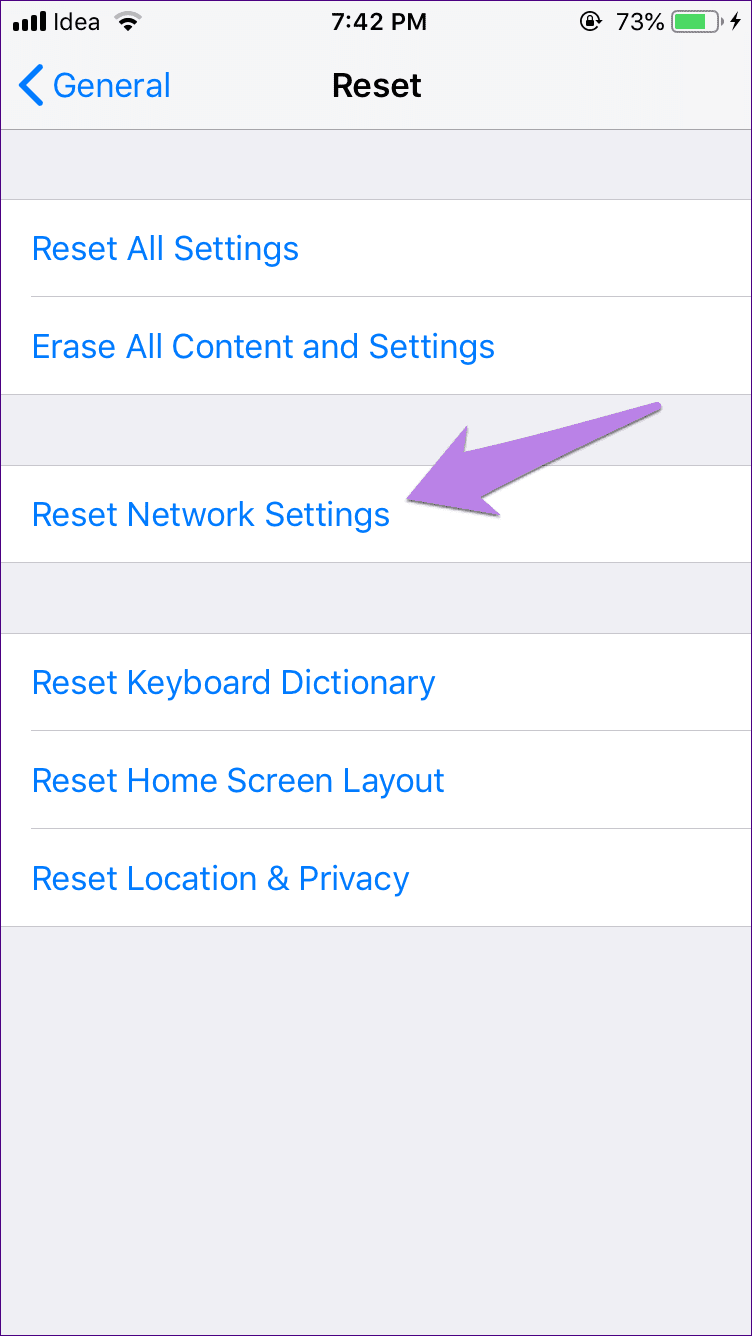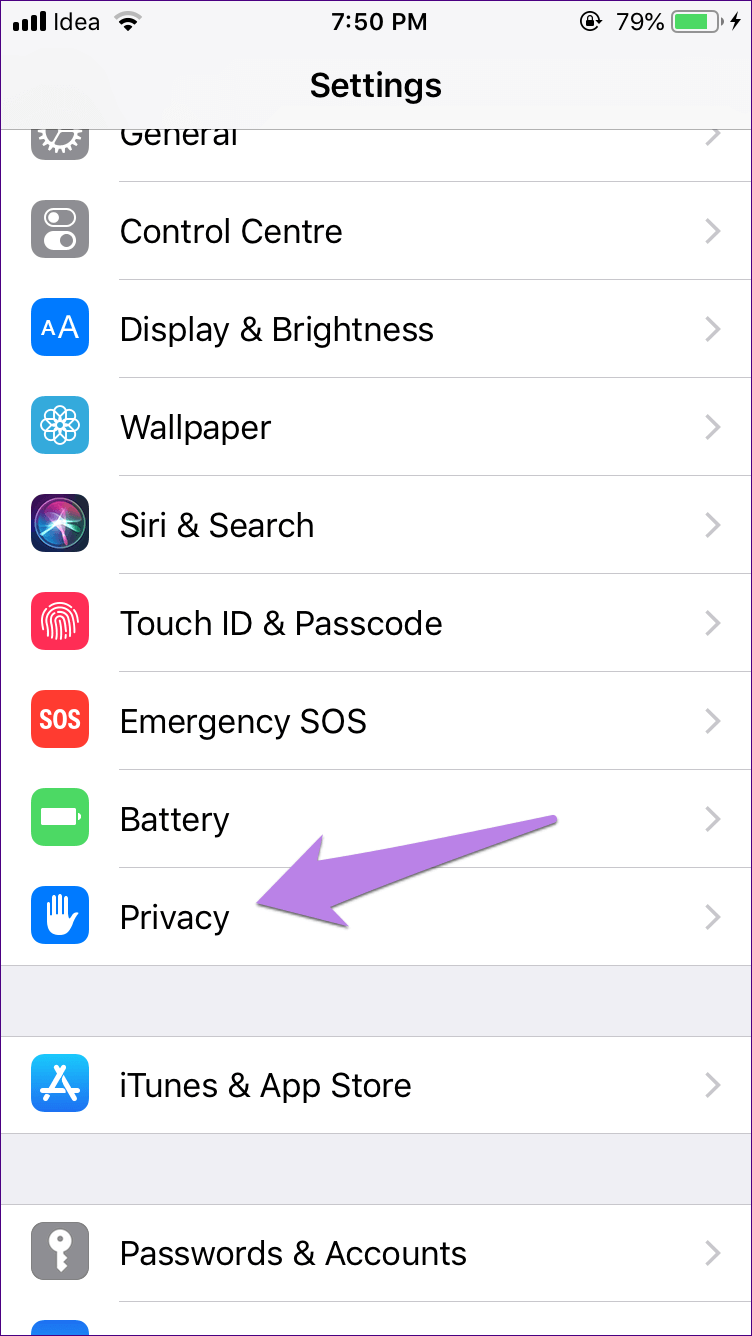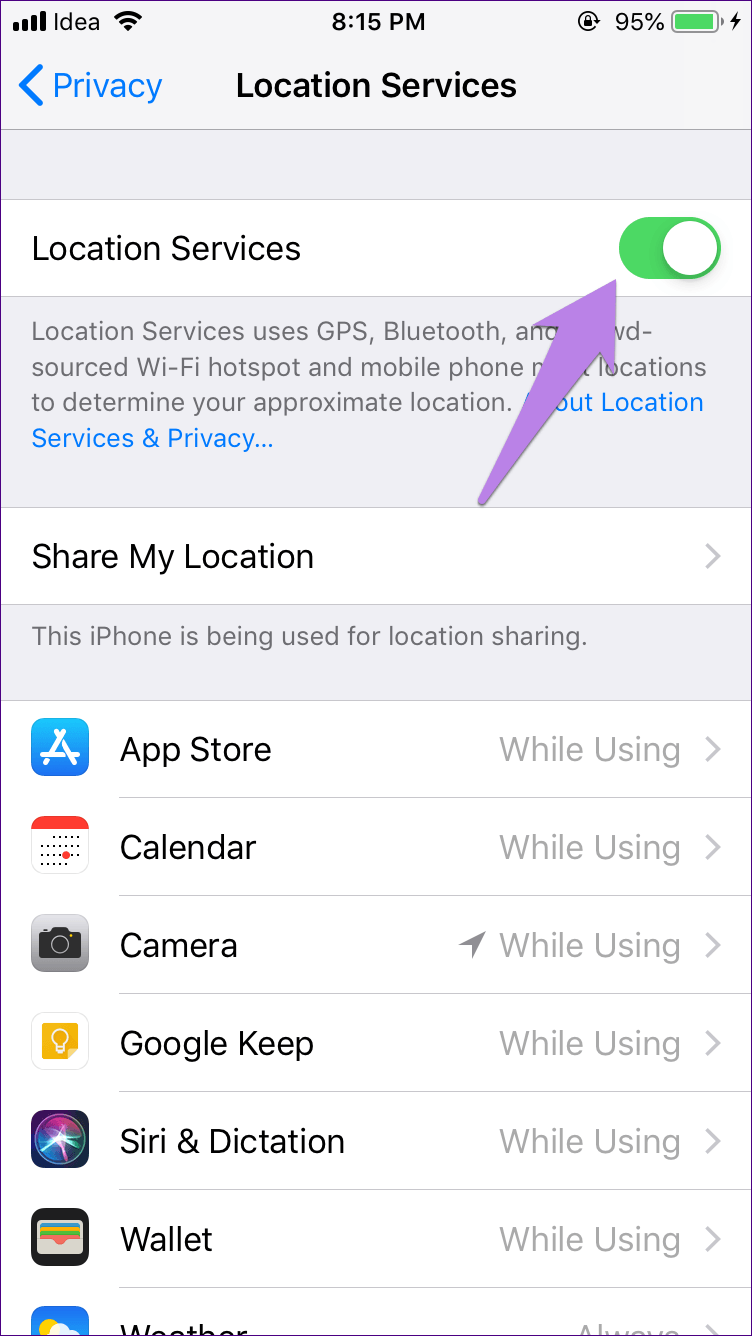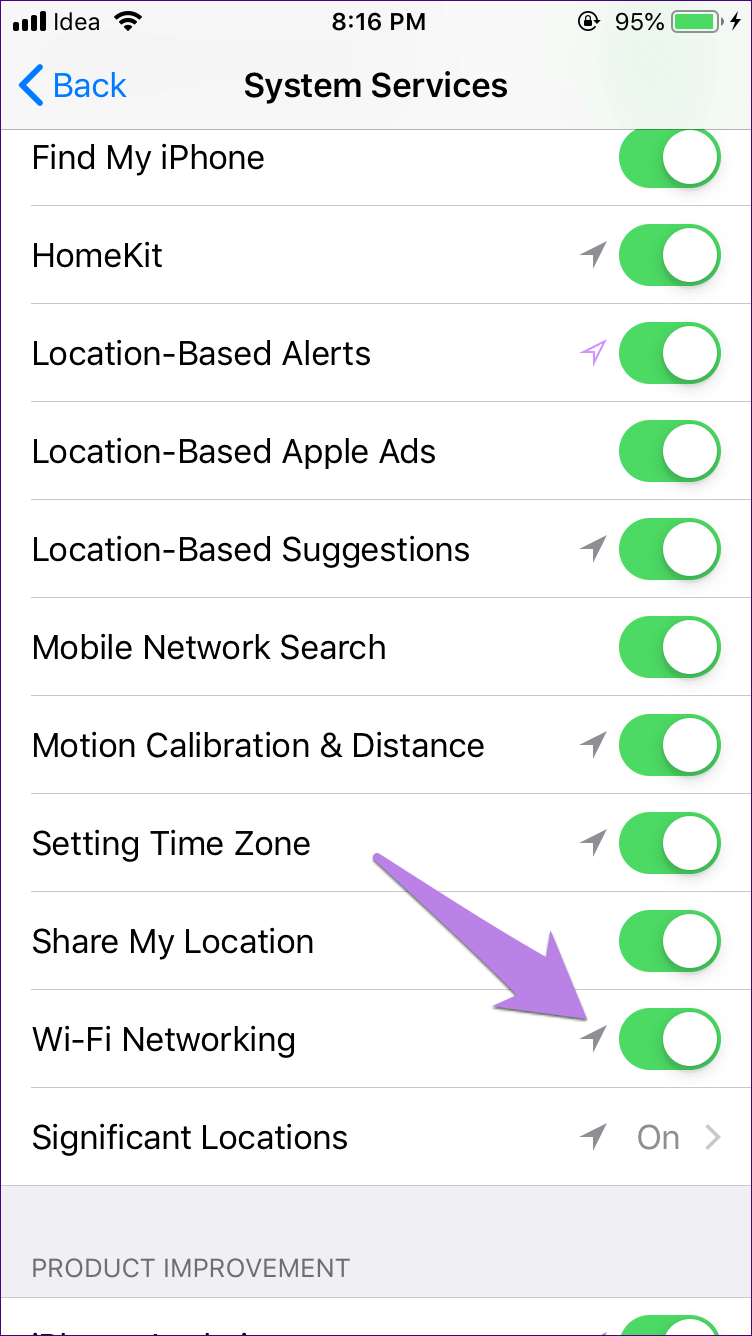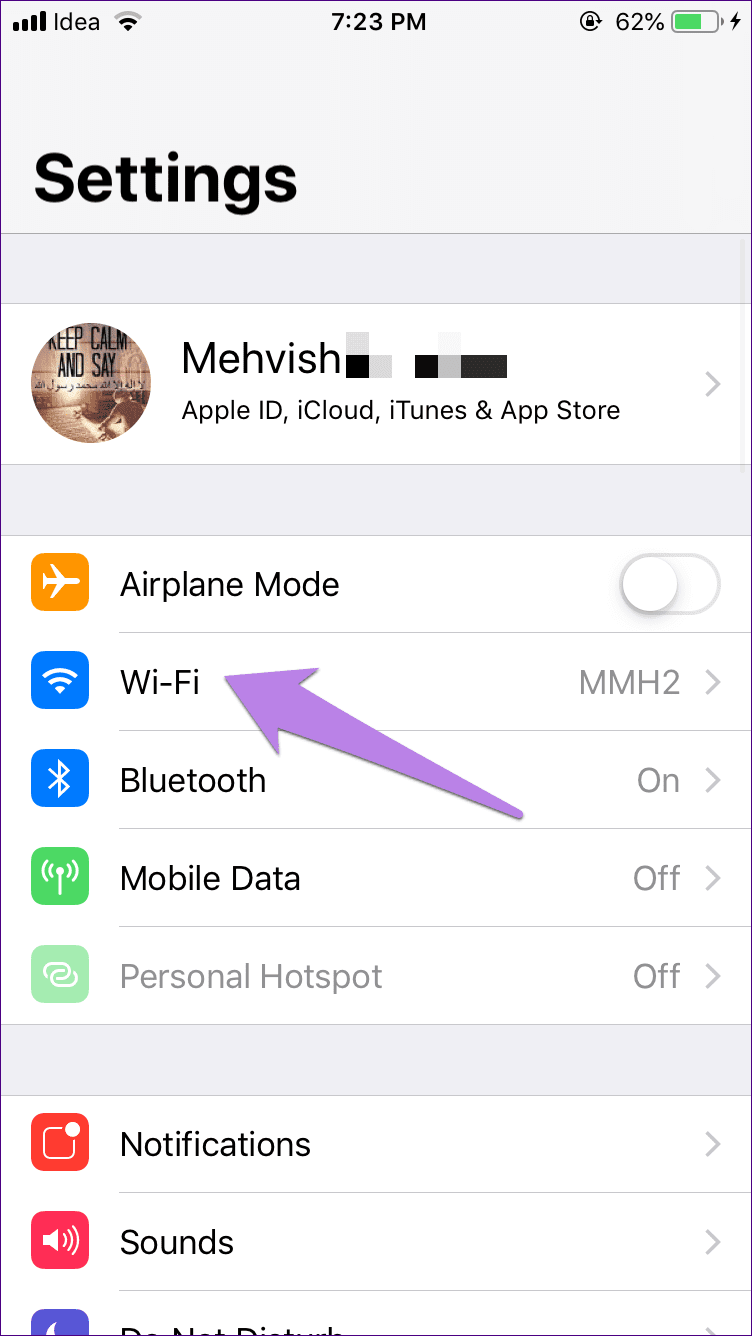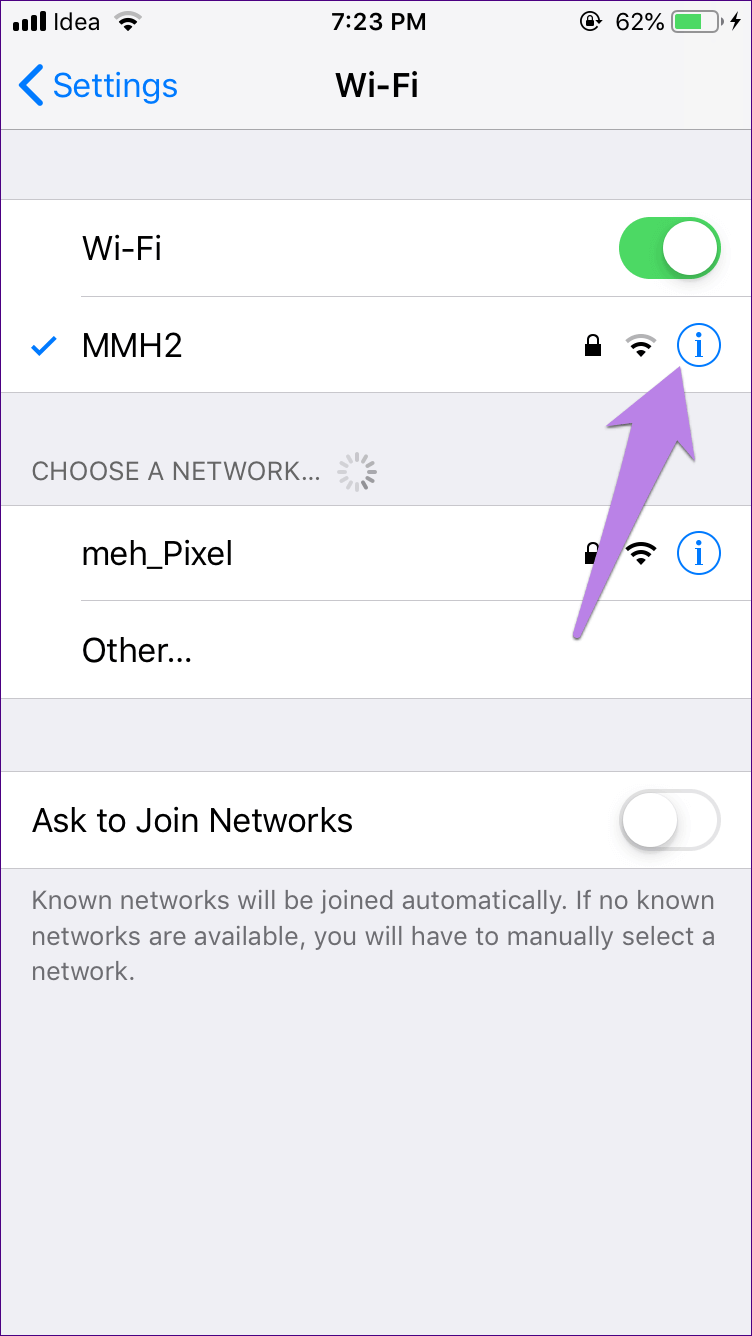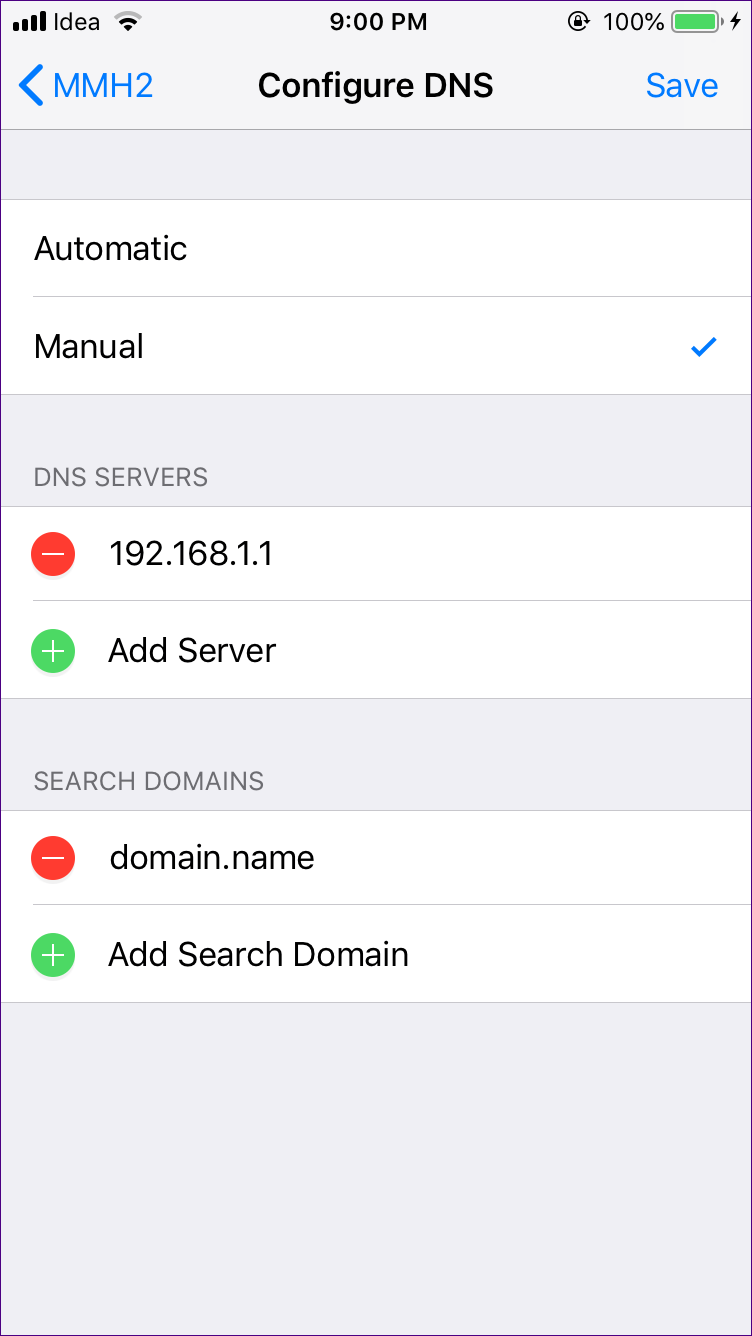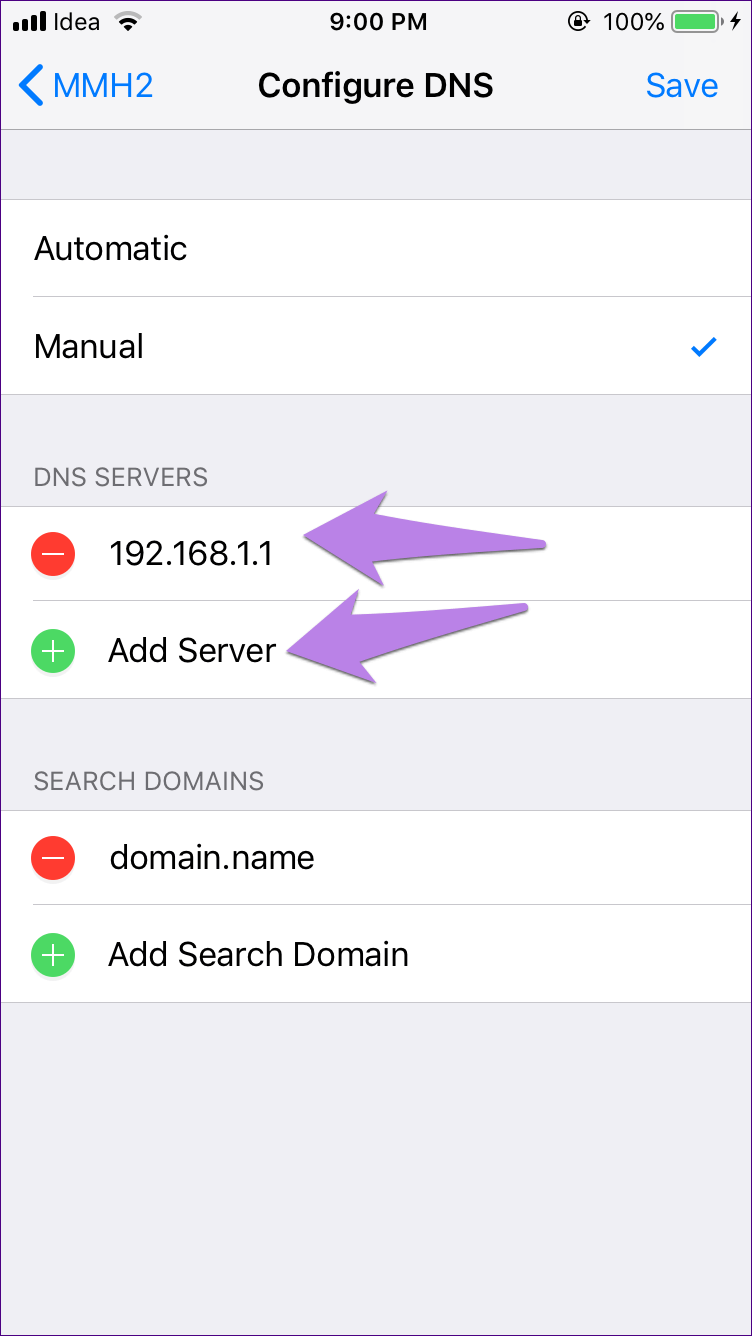문제 해결 방법: iPhone이 Wi-Fi에 연결되어 있지만 인터넷이 작동하지 않음
당신이 보는 모든 것이 사실은 아닙니다. 특히 전화기의 아이콘은 더욱 그렇습니다. 몇 번이지만, 아이폰과 아이패드 연결된 Wi-Fi 아이콘이 표시되고 인터넷이 실제로 작동하지 않습니다.
즉, 인터넷에 액세스할 수 없습니다. 전화기는 브라우저의 페이지와 다음과 같은 응용 프로그램을 로드하지 않습니다. 인스타그램 و 페이스북 새로운 데이터를 표시하는 것 등. 그런 비극적인 상황에서 당신은 무엇을합니까?
곧 괜찮아질 테니 걱정하지 마세요. iOS 기기의 Wi-Fi 연결 문제를 해결하려면 게시물의 수정 사항을 따르세요.
전화 및 모뎀 다시 시작
아직 시도하지 않았다면 하던 일을 멈추고 iOS 기기를 다시 시작하세요( 아이폰과 아이패드). 그 동안 라우터와 모뎀도 다시 시작하십시오. 이 작은 수정이 언제 생명의 은인이 될 수 있는지 알 수 없습니다.
비행기 모드 켜고 끄기
비행기 모드는 장치의 모든 네트워크 연결을 차단합니다. 때때로 비행기 모드를 켜면 Wi-Fi 문제를 해결할 수 있습니다.
비행기 모드를 켜려면 제어 센터를 열고 비행기 모드 아이콘을 눌러 활성화하십시오. 잠시만 기다려 주세요. 그런 다음 비활성화합니다.
와이파이 잊어버려
많은 사용자에게 유용한 것으로 입증된 간단한 솔루션은 Wi-Fi 네트워크를 재설정하는 것입니다. Wi-Fi 비밀번호를 다시 등록할 때 입력해야 하므로 그 전에 Wi-Fi 비밀번호를 알고 있는지 확인하십시오.
للقيام بذلك ، اتبع الخطوات التالية :
단계1 : 설정을 열고 Wi-Fi로 이동합니다.
단계2 : Wi-Fi를 탭하고 다음 화면에서 이 네트워크 지우기를 선택합니다.
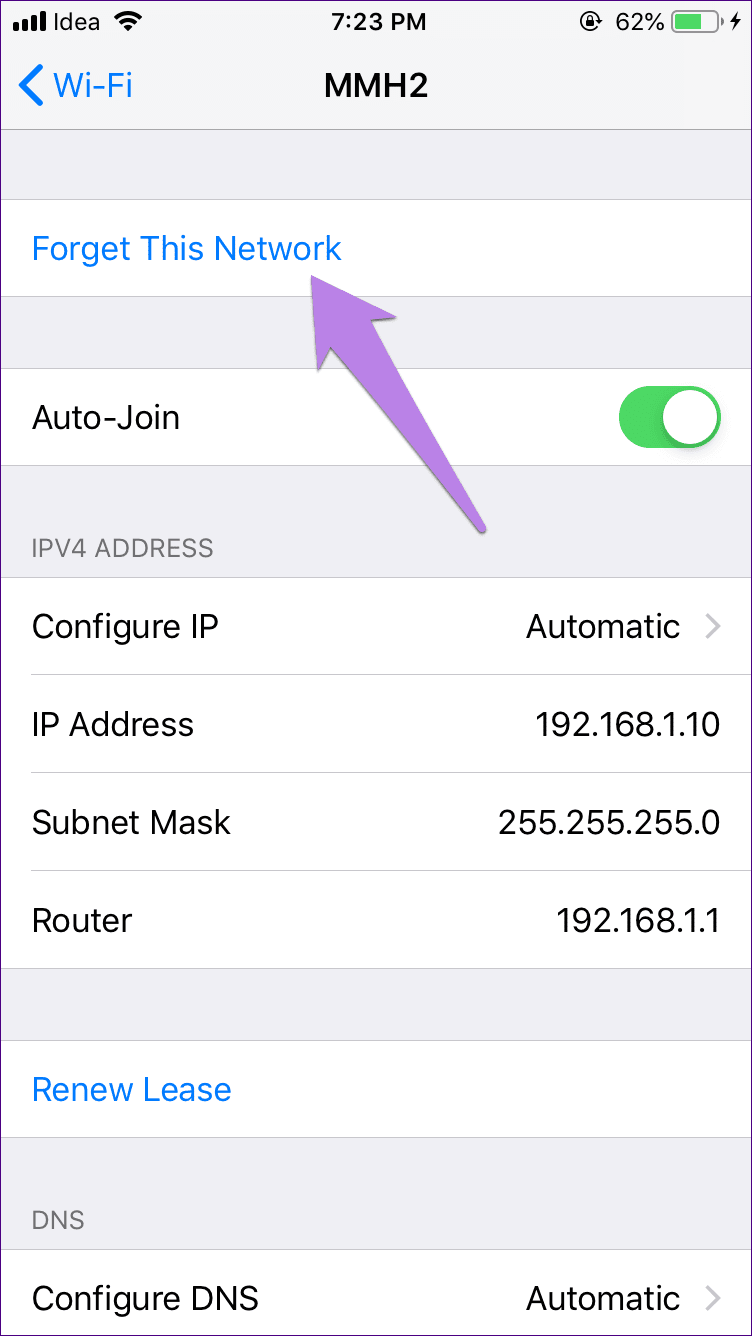
WI-FI에 간단한 이름 사용
Wi-Fi 이름에 복잡한 문자가 포함된 경우 간단한 이름을 지정하십시오. 간혹 Wi-Fi 이름에 알 수 없는 문자가 포함되기도 합니다.
WI-FI 도움말 끄기
Wi-Fi 지원은 Wi-Fi 연결이 불량할 때 iOS 기기를 모바일 데이터로 전환하는 기능입니다. 이 기능은 유용하지만 Wi-Fi의 적절한 작동 사이에 올 수 있습니다. 그래서 그것을 끄고 결과를보십시오.
끄는 방법은 다음과 같습니다.
단계1 : 설정을 열고 모바일 데이터로 이동합니다.
단계2 : 아래로 스크롤하여 Wi-Fi 지원을 끕니다.
네트워크 설정 재설정
또 다른 유용한 수정은 네트워크 설정을 재설정하는 것입니다. 이 작업을 수행하는 동안 데이터는 삭제되지 않지만 Wi-Fi, 모바일 데이터 등과 같은 네트워크 연결이 재설정됩니다. 네트워크 설정을 재설정한 후 어떻게 되는지 자세히 알아보세요.
이렇게 하려면 다음을 수행합니다.
단계1 : 설정에서 일반으로 이동합니다.
단계2 : 아래로 스크롤하여 재설정을 누른 다음 네트워크 설정 재설정을 누릅니다.
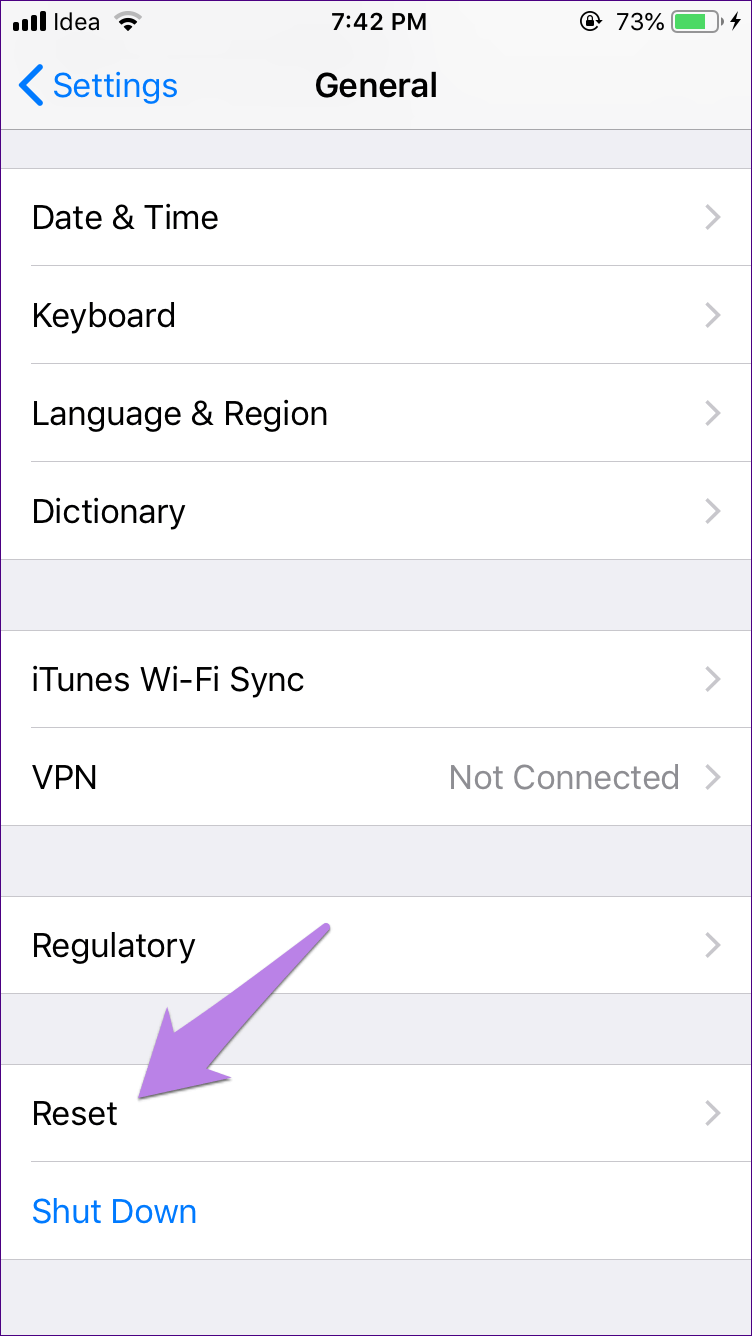
최근에 설치한 앱 확인
최근에 귀하의 국가에서 허용되지 않는 앱을 설치하셨습니까? 빨리 삭제하면 Wi-Fi가 다시 작동합니다.
위치 서비스 활성화 또는 비활성화
일부 국가에서는 Wi-Fi 네트워크의 올바른 작동을 위해 위치 서비스를 켜야 합니다. 이것이 비활성화되어 있으면 켜십시오. 단, 이미 설정이 되어있다면 끄고 Wi-Fi에 차이가 있는지 확인해보세요.
활성화 또는 비활성화하려면 다음 단계를 따르십시오.
단계1 : 휴대전화 설정에서 개인정보 보호로 이동합니다.
단계2 : 위치 서비스를 누르고 다음 화면에서 활성화하십시오.
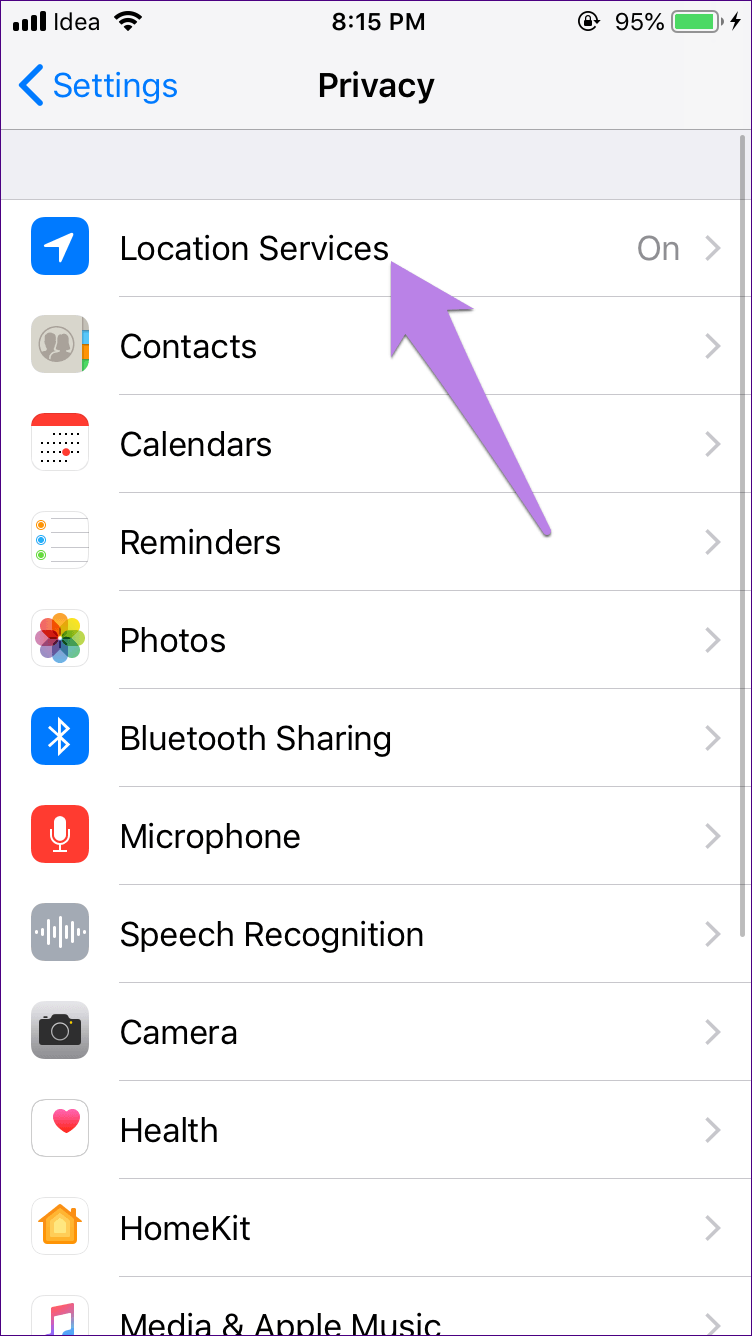
단계3 : 아래로 스크롤하여 시스템 서비스를 누릅니다. 다음 화면에서 Wi-Fi를 켭니다. 이미 활성화되어 있으면 끕니다.
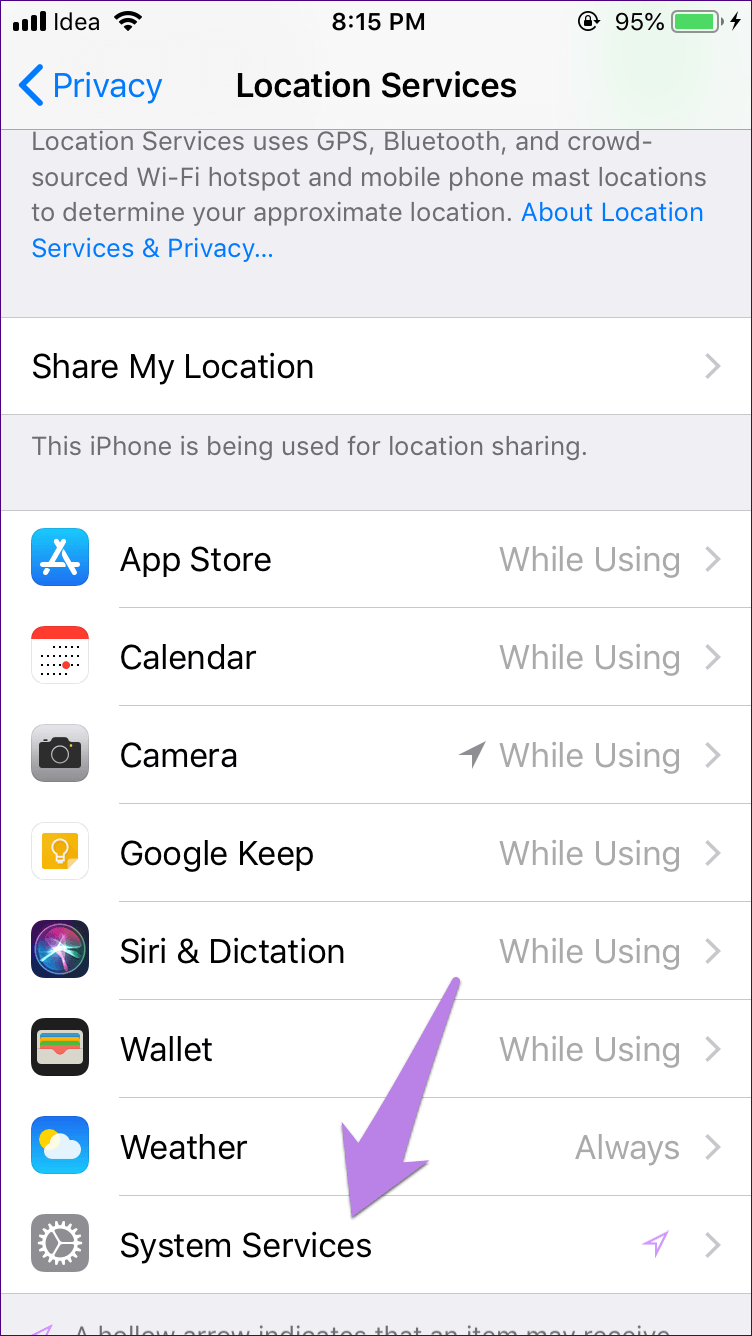
VPN
내장 기능을 통해 VPN을 사용하든 앱을 통해 사용하든 VPN을 비활성화하십시오. 때때로 VPN은 Wi-Fi를 어느 정도 방해하기도 합니다.
모뎀의 보안 암호 변경
Apple은 모뎀에 WPA2 Personal(AES) 보안 유형을 사용할 것을 제안합니다. 그러나 라우터가 오래된 경우 WPA/WPA2 모드로 전환하십시오. 모뎀 보안이 이 두 명령과 다른 경우 하나로 변경하십시오. iPhone에서 인터넷 액세스가 복원되기를 바랍니다.
Google DNS 사용
기본적으로 모든 Wi-Fi 네트워크는 DNS를 자동으로 구성합니다. 그러나 때때로 OpenDNS 또는 Google DNS로 변경하면 인터넷 문제를 해결하는 데 도움이 됩니다.
이 시나리오에서도 그렇게 하려고 노력해야 합니다. 따라서 다음 단계를 따르십시오.
단계1 : 휴대전화의 설정에서 Wi-Fi로 이동합니다.
단계2 : 문제를 일으키는 Wi-Fi 네트워크를 탭합니다.
단계3 : DNS 구성을 누르고 수동을 선택합니다.
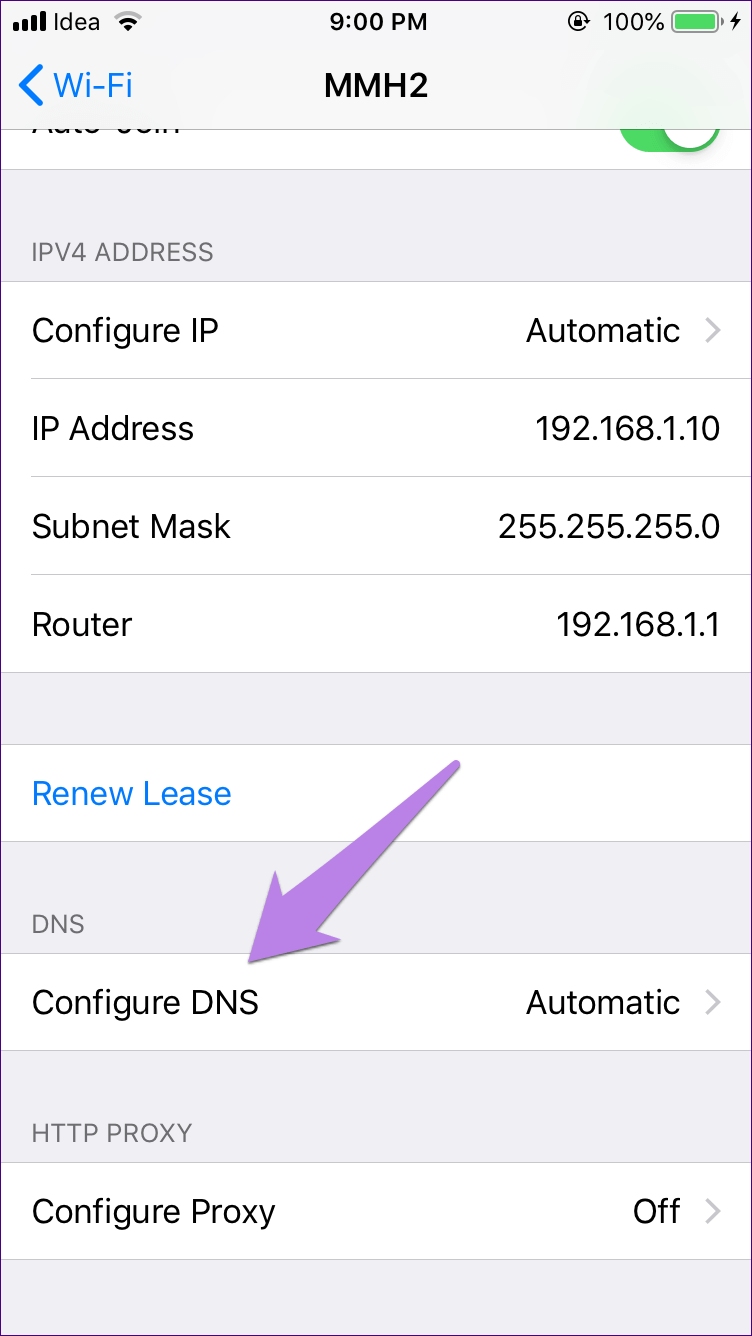
단계4 : DNS 서버 아래 항목을 삭제하고 먼저 Google DNS를 입력하십시오. 8.8.8.8. 그런 다음 서버 추가를 클릭하여 8.8.4.4를 입력합니다. 대신 OpenDNS 값 208.67.222.123, 208.67.220.123을 사용하십시오.
WI-FI 비밀번호 확인
최근에 귀하 또는 다른 사람이 귀하의 Wi-Fi 비밀번호를 변경했습니까? 대답이 예라면 그럴 수 있습니다. Wi-Fi 네트워크를 잊어버린 다음 새 비밀번호를 입력해야 합니다.
모뎀 재설정
마지막으로 아무 것도 작동하지 않으면 모뎀을 재설정합니다. 즉, 처음부터 다시 시작하여 모든 인터넷 세부 정보를 다시 입력해야 합니다. 따라서 재설정하기 전에 모든 정보가 있는지 확인하십시오.
안녕하세요 인터넷
아무도 인터넷 없이 살고 싶어하지 않습니다. 표시되는 Wi-Fi 아이콘은 인터넷이 작동하지 않을 경우 불에 기름을 추가할 수 있는 권한을 추가합니다. 위의 솔루션으로 기기의 인터넷 문제가 해결되기를 바랍니다. 아이폰과 아이패드.
다른 솔루션이 문제를 해결합니까? 의견에 알려주십시오. 아래에.